Protokolldefinition
Wenn Sie im Konfigurationsmodus eine Protokolldefinition im System Browser wählen, können Sie im Register Protokollkonfigurator die Protokolldefinition konfigurieren, indem Sie einen Protokolldrucker aus der Dropdown-Liste Drucker wählen. Hier legen Sie auch mit einem oder mehreren Filtern fest, welche Einträge in den Ausdruck aufgenommen werden (Alarme, Aktionen, Werte und Zustände).

Symbolleiste Protokolle
Wenn Sie Protokolle wählen, wird das Register Protokolle verfügbar, wo Sie Protokolldefinitionen anlegen, speichern und löschen können.
| Auswahl im System Browser [Konfigurationsmodus] | |
Systemeinstellungen > Protokolle | Systemeinstellungen > Protokolle > [Protokolldefinition] | |
New | Eine neue Protokolldefinition erstellen. | Eine neue Protokolldefinition erstellen. |
Speichern | Die Änderungen an der Druckervorlagenliste speichern. | Die Änderungen an der aktuellen Protokolldefinition speichern. |
Speichern unter | k.A. | Aus der aktuellen Protokolldefinition eine neue Protokolldefinition erstellen. |
Löschen | k.A. | Aktuell ausgewählte Protokolldefinition löschen. |
Alarmfilter
Im Expander Alarme können Sie für den Ausdruck einen oder mehrere Alarmtypen festlegen.
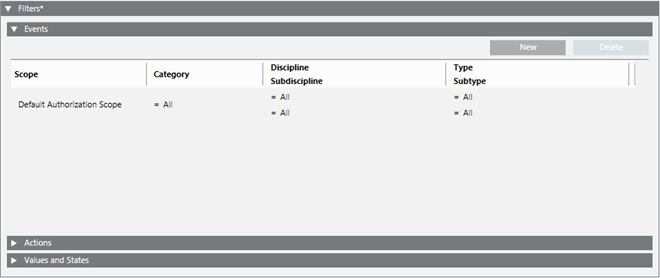
Jeder Alarmfilter steht in einer eigenen Zeile. Ein Alarm muss alle Kriterien seiner Zeile erfüllen, um ausgedruckt zu werden. Zwischen den Zeilen gilt ein ODER-Operand.
- Um eine neue Zeile hinzuzufügen, klicken Sie Neu.
- Um eine Zeile zu entfernen, markieren Sie diese und klicken Sie Löschen.
Scope: Standardmässig auf Alle gesetzt. Wenn Sie den Scope auf Alle setzen, wird der Protokolldruck unabhängig von der Scope-Konfiguration gestartet, sobald die anderen auslösenden Kriterien erfüllt sind.
Setzen Sie dieses Feld, wenn Sie den Ausdruck auf Alarme beschränken wollen, die von einer spezifischen Zielobjektgruppe (Scope) stammen:
- Um den Scope einzustellen oder zu ändern, ziehen Sie einen Scope von Projekt > Systemeinstellungen > Scopes in das Feld Scope.
- Um den Scope wieder auf Alle zu setzen, rechtsklicken Sie das Feld Scope und wählen Sie die Option Auf Alle zurücksetzen.
Kategorie, Disziplin/Subdisziplin und Typ/Subtyp.
Sie können die Operatoren gleich (=) oder ungleich (≠) verwenden, um folgende Filter zu setzen:
- Die Alarmkategorie (zum Beispiel Notfall oder Fehler).
- Die Disziplin/Subdisziplin des Alarms.
- Den Typ/Subtyp des Alarms.
Ein Alarm wird gedruckt, wenn er sowohl dem Scope als auch anderen in der Zeile festgelegten Kriterien entspricht (Kategorie, Disziplin/Subdisziplin und Typ/Subtyp, Aktiv/Inaktiv).
Aktionsfilter
Im Expander Aktionen können Sie für den Ausdruck eine oder mehrere Bediener- oder Systemaktionen festlegen.
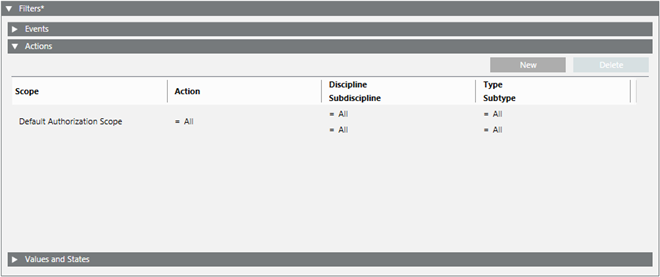
Jeder Aktionsfilter steht in einer eigenen Zeile. Eine Aktion muss alle Kriterien ihrer Zeile erfüllen, um ausgedruckt zu werden. Zwischen den Zeilen gilt ein ODER-Operand.
- Um eine neue Zeile hinzuzufügen, klicken Sie Neu.
- Um eine Zeile zu entfernen, markieren Sie diese und klicken Sie Löschen.
Scope: Standardmässig auf Alle gesetzt.
Setzen Sie dieses Feld, wenn Sie den Ausdruck auf Aktionen beschränken wollen, die von einer spezifischen Zielobjektgruppe (Scope) stammen:
- Um den Scope einzustellen oder zu ändern, ziehen Sie einen Scope von Projekt > Systemeinstellungen > Scopes in das Feld Scope.
- Um den Scope wieder auf Alle zu setzen, rechtsklicken Sie das Feld Scope und wählen Sie die Option Auf Alle zurücksetzen.
Aktion: Standardmässig auf Alle gesetzt. Setzen Sie dieses Feld, um den Ausdruck auf spezifische Aktionstypen zu begrenzen.
Disziplin/Subdisziplin und Typ/Subtyp.
Sie können die Operatoren gleich (=) oder ungleich (≠) verwenden, um folgende Filter zu setzen:
- Die Disziplin/Subdisziplin der Aktion.
- Den Typ/Subtyp der Aktion.
Filter Werte und Zustände
Im Expander Werte und Zustände können Sie festlegen, welche Änderungen des Werts (COV – Change of Value) oder des Zustands (COS – Change of State) eines Objekts gedruckt werden.
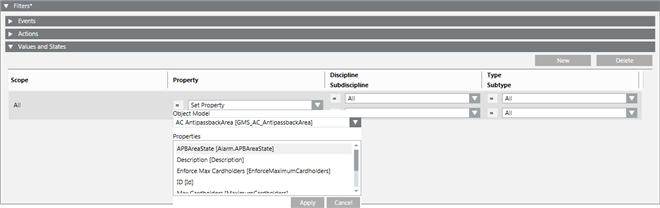
Jeder COV-/COS-Filter steht in einer eigenen Zeile. Eine Änderung des Werts/Zustandes muss alle Kriterien in der Zeile erfüllen, um ausgedruckt zu werden. Zwischen den Zeilen gilt ein ODER-Operand.
- Um eine neue Zeile hinzuzufügen, klicken Sie Neu.
- Um eine Zeile zu entfernen, markieren Sie diese und klicken Sie Löschen.
Scope: Standardmässig auf Alle gesetzt. Setzen Sie dieses Feld, wenn Sie die Systemobjekte beschränken wollen, die Sie auf Änderungen ihres Wertes oder Zustands überwachen wollen.
- Um den Scope einzustellen oder zu ändern, ziehen Sie einen Scope von Projekt > Systemeinstellungen > Scopes in das Feld Scope.
- Um den Scope wieder auf Alle zu setzen, rechtsklicken Sie das Feld Scope und wählen Sie die Option Auf Alle zurücksetzen.
Eigenschaft: Legt fest, welche Eigenschaft des festgelegten Objektmodells Sie auf Wert- oder Zustandsänderungen überwachen wollen.
Die Liste der Eigenschaften wird vom ausgewählten Objektmodell bestimmt. Wenn in der Dropdown-Liste Eigenschaft Alle gewählt ist, sind alle Eigenschaften für alle Objektmodelle konfiguriert.
Disziplin/Subdisziplin und Typ/Subtyp.
Sie können die Operatoren gleich (=) oder ungleich (≠) verwenden, um folgende Filter zu setzen:
- Die Disziplin/Subdisziplin des Objekts.
- Den Typ/Subtyp des Objekts.

Hinweis:
Um die COVs einer Eigenschaft eines Objektmodells zu drucken, muss die VL-Markierung für diese Eigenschaft im Register Konfigurator aktiviert sein. Weitere Informationen zum Aktivieren der VL-Markierung einer Eigenschaft finden Sie unter Datenwerte protokollieren.


 :
: